FLBOOK自2.1.0版本后,支持网页在线作品导出成离线文件,可导出PDF文件、EXE离线电子书、HTML源码 PNG图片,以及MP4等选项:需要导出离线文件时再去勾选导出选项里面的选项,想在线观看微信分享阅读的,发布作品时,不用勾选离线文件,直接发布,即可生成作品链接和二维码。
一、先电脑端登录,找到自己作品点击作品封面的编辑按钮,进入编辑器 ,再点击编辑器右上角的发布导出按钮。
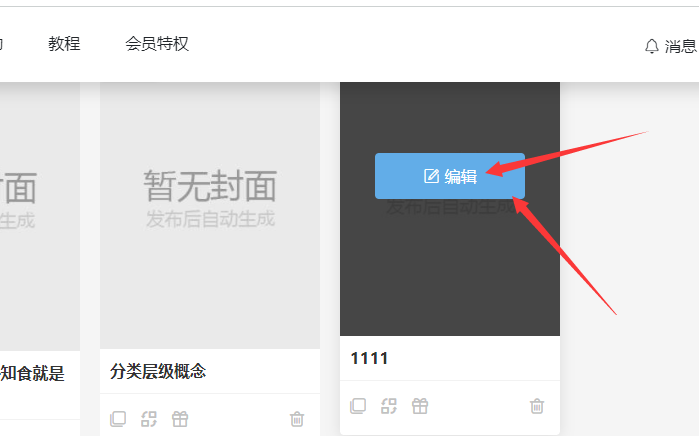
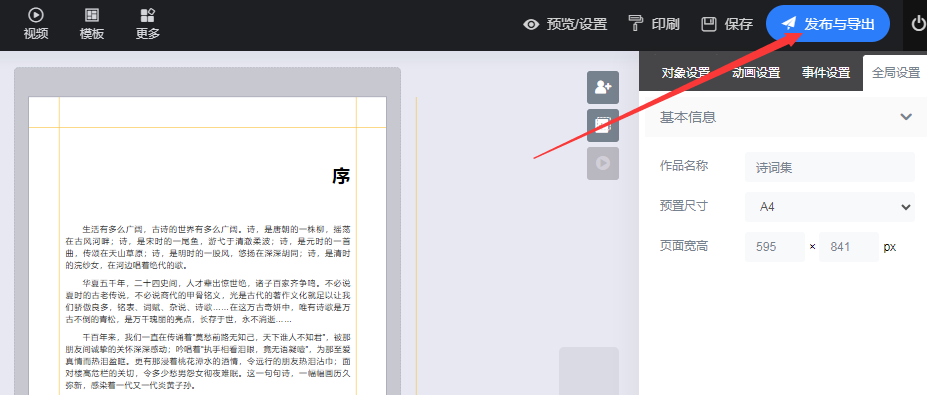
二、导出选项里,会看到有导出PDF、导出EXE、导出HTML源码,导出PNG图片,以及MP4选项等选项:勾选自己需要的选项。
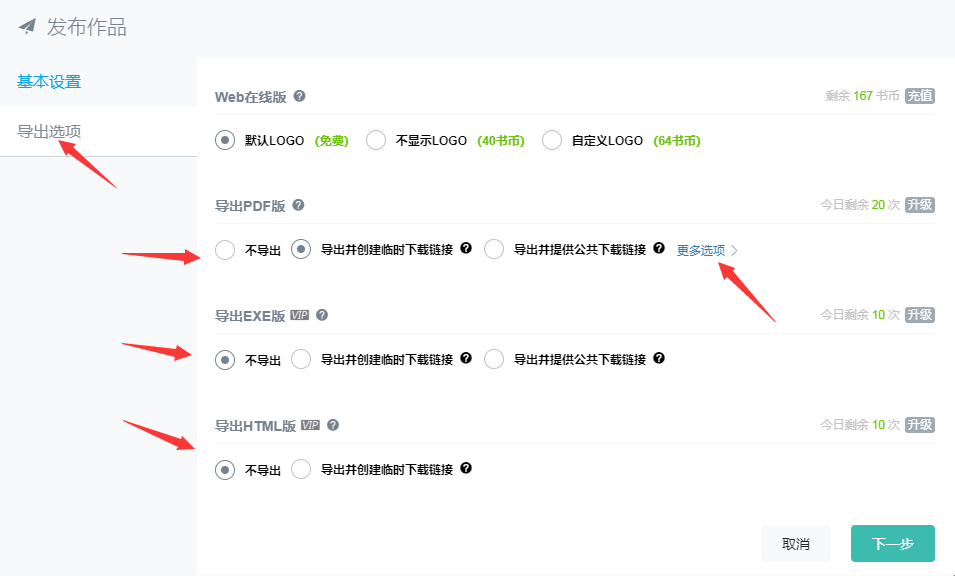
三、本文重点,导出后进入下载页面,页面不要关,
点击下载页面里的下载按钮,重点:要点下载按钮。下载对应的文件。
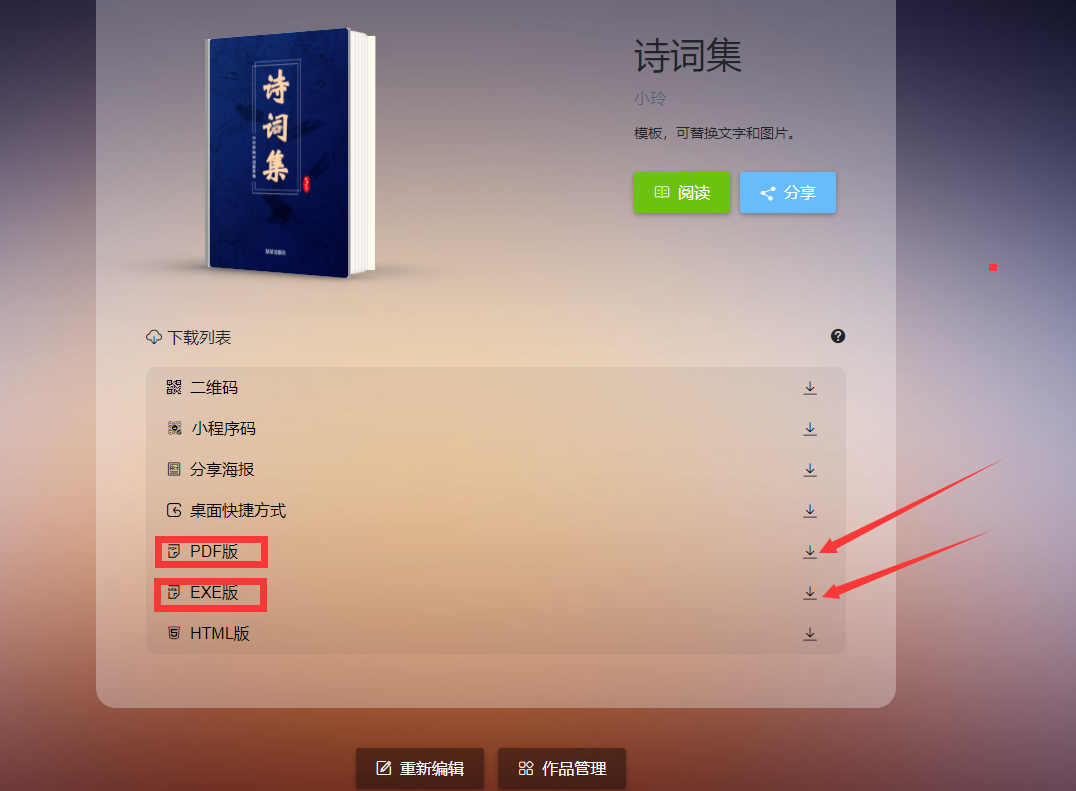
新手误关了下载界面,怎么办?见下图,鼠标指向封面点击下载按钮,当天内可下载导出的离线文件。如果修改了内容,就必须从新发布导出新的后再下载。
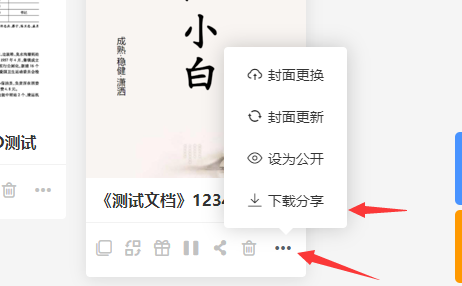
注:已经点了下载按钮,还是找不到下载后的文件怎么办?
https://flbook.com.cn/tutorial/course/46.html导出的PDF文件在哪找教程
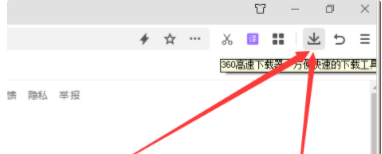
四、离线文件的格式解释(声明必读)
PDF版:可以手机里没网查看。此文件用于离线阅读,也可打印印刷的格式文件,该文件需要PDF阅读器打开,移动端一般预装有PDF阅读器,可直接打开。该文件没有动态效果、没有音乐。没有阅读器的自行去给手机或者电脑安装个”福昕PDF阅读器”
EXE版是什么:EXE文件是用于Windows7以上系统下离线阅读的文件,无需阅读器,须在Windows系统中才可以直接打开。有声音,有3D翻页动态效果,有声音。可离线查看,不支持xp。
HTML源码:导出的HTML5作品源码文件,有什么作用?该文件包可上传至自己的服务器或网站,用自己域名服务器的可做自定义域名解析访问,创建在线阅读或分享链接,亦可用于OA系统及内网系统部署访问。(源码预览查看有动态效果,必须chrome内核浏览器下,本地查看预览,不支持IE浏览器xp,如需正常使用,请上传到web服务器下解析访问。)https://flbook.com.cn/tutorial/course/127.html 源码作用。
MAC版 : 导出选项里的MAC版,是苹果电脑里的离线电子书格式文件,类似于Windows系统下的EXE格式文件。 https://flbook.com.cn/tutorial/course/449.html MAC版使用说明。
五、相关问答
- 为什么导出的PDF查看文字同样的字体文字颜色深浅不一样?为什么PDF查看没有了遮罩效果?答:换个专业PDF查看器去查看。如:福昕PDF阅读器 ,Adobe Acrobat X Pro (也可鼠标右键PDF打开方式选择浏览器打开)
-
EXE版可以设置图标吗?
答:不能自定义图标,如需更改EXE图标,可以参考:https://jingyan.baidu.com/article/b907e6278c668c46e6891c4e.html
-
EXE下载后报毒怎么办?
答:EXE文件由服务器端自动生成,无任何病毒,若有个别杀毒软件误报,添加信任即可。
-
可以导出安卓版apk吗?
答:暂不能导出安卓版,手机端推荐使用微信版或小程序版。
-
可以导出苹果版ipa吗?
答:暂不能导出IOS苹果版,手机端推荐使用微信版或小程序版。
-
可以导出MAC版吗?
答:MAC离线版https://flbook.com.cn/tutorial/course/449.html,MAC电脑可以使用在线版或HTML离线版。
-
为什么不能导出安卓版、苹果版ipa、?
答:导出安卓版、苹果版ipa、会涉及应用图标、加载页面、应用证书、安全认证、应用市场发布等繁杂设置和手续备案办理,不适合在线一键导出,若有需要,可以用其他第三方打包工具,将导出的HTML5源码打包为对应离线版的程序,所有离线版都是基于HTML5源码的。打包程序推荐:HBuilder。
-
HTML版不会上传怎么办?
答:HTML电子书的源码应用部署使用需要有一定的web网站架设经验,如果您没有相关经验,建议咨询相关网站搭建专业人士,或联系客服付费代上传。
-
HTML上传自己服务器后,微信分享没有缩略图和描述怎么办?
答:HTML版上传后,微信分享默认是没有图标和描述信息的。分享时图标和描述信息,需要一个认证的公众号,通过APPID和密钥在服务器端动态计算出相关参数,再经过二次开发,方可显示分享描述和缩略图。官方文档:https://mp.weixin.qq.com/wiki?t=resource/res_main&id=mp1421141115,相关教程:https://www.cnblogs.com/sakura-panda/p/7799330.html
- 书刊模式下,导出PDF或导出EXE时,注意事项:对于页面内有图片素材跨页面排版的,导出PDF或者导出EXE文件时,列表模式必须切换成”双页模式下”导出。否则一半显示,一半不显示。(重点,图片库里的素材不能乱删,删除过素材后,导出的文件也无法显示)
- 需要印刷的作品,企业版VIP导出PDF时,选项里更多按钮可以选择导出印刷版PDF,没有印刷需求的导出常规的PDF文件即可,印刷版的PDF文件相对较大。导出时间长。
- 为什么导出PDF时,无法选择单双页?重点注意:书刊模式下,左侧的页面列表要切换在双页列表模式下,导出PDF时才能看到选择项。(注:幻灯下导出PDF是单页)
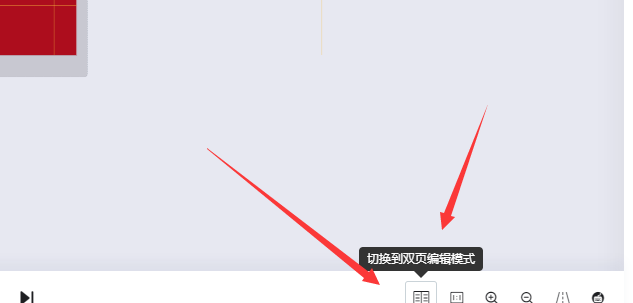
- 为什我导出了PDF点击PDF按钮下载后一直下载失败?解答:因为“edge浏览器”下载设置问题,新手简单解决方法,下载谷歌浏览器或者360安全浏览器即可下载即可解决。https://flbook.com.cn/tutorial/course/383.html方案
- 为什么导出PDF时,提示网络异常是什么原因?导出PDF报错网络异常,F12显示报错,原因1:自己网络可能与服务器端口不通 ,个别单位电脑会限制自己网络不常用没用的端口。原因2:有的单位用的是VPN,概率小不常见,那如何快速解决?:切换个热点网络导出PDF即可。
- 导出EXE离线版电子书时,更多选项里有个“依赖版”和“独立版”2个选项到底有啥区别?简单注释下:依赖版是需要依赖你电脑系统组件去播放,独立版EXE相当于把播放环境打包在EXE里了,导出的文件会大些。 依赖版EXE体积小,独立版EXE打包有浏览器内核相对体积大些。都可以在win7 、win10以上系统下打开,都可以播放。双击EXE打不开的,被360误报拦截的,直接从选择信任下载的文件即可。
- 为什么“edge浏览器”下载了EXE离线版电子书找不见怎么办?下载的EXE文件找不见怎么办从浏览器下载按钮里找到自己文件信任即可打开。https://flbook.com.cn/tutorial/course/383.html



 增值电信业务经营许可证:陕B2-20210327 |
增值电信业务经营许可证:陕B2-20210327 |  陕公网安备 61102302611033号
陕公网安备 61102302611033号